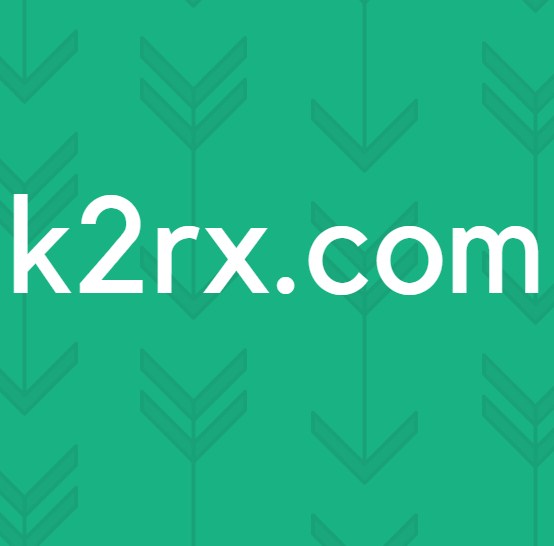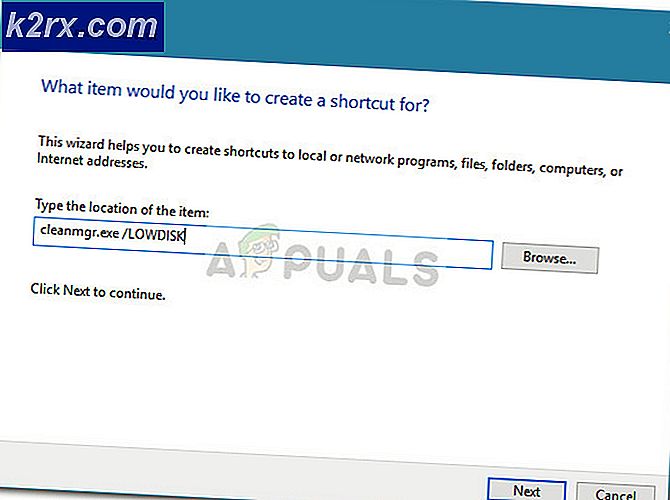Fix: Kan inte installera Synaptics Touchpad Driver på Windows 10
Använder du en anteckningsbok och du kan inte installera Synaptics Touchpad-drivrutin eftersom din komponent för Synaptics Touchpad-maskinvara inte känns igen av din touchpad-drivrutin? Om ja, bör du läsa den här artikeln, eftersom det finns potentiella lösningar som hjälper dig att lösa problemet. Pekplattan är en hårdvarukomponent som simulerar musen. Du kan inte använda din anteckningsbok utan en funktionell pekplatta. Egentligen kan du, men du behöver en extern trådbunden eller trådlös mus. Så, vad är symptom på detta problem? När du kör en pekplattan-drivrutin ser du ett fel Det går inte att slutföra installationsguiden för enhetsdrivrutinen.
Problemet uppstår på grund av olika problem, inklusive inkompatibilitetsdrivrutin, maskinvara eller systemproblem. Dessutom uppstår det här problemet på olika operativsystem från Windows XP till Windows 10 och olika bärbara datormodeller.
Vi skapade tio metoder som hjälper dig att lösa problemet med pekplattan. Så, låt oss börja.
Metod 1: Aktivera styrplattan på din anteckningsbok
Om pekplattan inte är aktiverad kommer drivrutinen inte att kunna detektera pekplattan. Baserat på det måste du aktivera Touchpad på din anteckningsbok, genom att följa lösning 1 (se nedre delen av den här artikeln för länk till Lösning 1). Därefter måste du köra touchpad-drivrutinen. Om du inte hittade den rätta pekskärmsdrivrutinen för din anteckningsbok, läs metod 2.
Metod 2: Installera drivrutinen för drivrutiner och Intel I / O Acceleration-drivrutinen
I den tredje metoden fortsätter vi med drivrutinsinstallationen, men inte pekplattan drivrutinen. Få användare har löst sitt problem genom att installera eller installera om drivrutin för drivrutiner och Intel I / O Acceleration. Genom att använda tips från metod 2, ladda ner och installera drivrutiner från den officiella leverantörens hemsida. Om du inte kan hitta Intel I / O Acceleration-drivrutin på notebook-leverantörens hemsida, vänligen öppna Intel-webbplatsen och hämta den senaste drivrutinen. När du har slutförd drivrutinsinstallationen glöm inte att starta om din Windows-maskin.
Metod 3: Inaktivera körsignaturåtgärder
I den här metoden måste du tillfälligt avaktivera DSE-signaler (Driver Signature Enforcement). Vi visar hur du gör det på Windows 10. Samma procedur är kompatibel med Windows 8 och Windows 8.1.
PRO TIPS: Om problemet är med din dator eller en bärbar dator, bör du försöka använda Reimage Plus-programvaran som kan skanna förvaret och ersätta korrupta och saknade filer. Detta fungerar i de flesta fall där problemet uppstått på grund av systemkorruption. Du kan ladda ner Reimage Plus genom att klicka här- Vänsterklicka på Start-menyn och skriv cmd för att hitta Command Prompt
- Högerklicka på Kommandotolken och klicka på Kör som administratör
- Klicka på ja för att bekräfta att du kör Kommandotolken som administratör
- Skriv bcdedit / set testregistrering och tryck på Enter för att inaktivera drivrutinsregistrering
- Stäng Kommandotolken
- Starta om din Windows-maskin
- Installera Synaptics Touchpad-drivrutin
Metod 4: Utför ändringar i registerdatabasen
I den här metoden behöver du göra några ändringar med Registerredigeraren. Innan du gör någon registerkonfiguration rekommenderar vi dig till databasen för säkerhetskopiering. Varför behöver du göra säkerhetskopiering av register? Vid vissa felkonfigurationer kan du återställa registerdatabasen till det tidigare tillståndet när allt fungerat utan problem. För den här metoden måste du använda ett användarkonto med administratörsbehörighet, eftersom standardanvändarkonto inte tillåts göra några systemändringar.
- Navigera på följande plats HKEY_LOCAL_MACHINE \ SOFTWARE \ Microsoft \ Windows \ CurrentVersion \ Policies \ System
- Navigera på EnableInstallerDetection- posten
- Högerklicka på EnableInstallerDetection och välj Ta bort
- Klicka på Ja för att bekräfta att ta bort EnableInstallerDetection-posten
- Stäng registerredigeraren
- Starta om din Windows-maskin
- Installera Synaptics Touchpad-drivrutin
Relaterad:
Lösning 1: https://appuals.com/windows-10-cursor-freezesstuck/
PRO TIPS: Om problemet är med din dator eller en bärbar dator, bör du försöka använda Reimage Plus-programvaran som kan skanna förvaret och ersätta korrupta och saknade filer. Detta fungerar i de flesta fall där problemet uppstått på grund av systemkorruption. Du kan ladda ner Reimage Plus genom att klicka här